PIXUS MG7130, MG6730, MG6530, MG5530, MG3530, iX6830, iP8730のファームウエアアップデート(セキュリティパスワード機能追加)のお知らせ
2014年9月25日
キヤノンマーケティングジャパン株式会社
平素はキヤノン商品をご愛用いただき誠にありがとうございます。
2013年秋以降に発売しましたインクジェットプリンター商品に搭載していますリモートUI(※)にセキュリティ向上を目的としたパスワード機能を付加することに致しました。
プリンターをネットワークに接続してお使いのお客さまは、ファームウエアのアップデートを行い、パスワードの設定をお薦めします。
- (※)リモートUIについて
- パソコンやスマートフォンなどから、プリンター情報を確認したり、ユーティリティ機能を実行したりすることができるサービスです。
新たに付加するパスワード機能
リモートUIの画面上にセキュリティメニューを新設し、管理者パスワードを設定することができます。
管理者パスワードを設定することにより、管理者以外の人によるプリンターの設定変更を防止することができます。
対象商品とファームウエアのアップデート手順
ファームウエアアップデートは、それぞれの商品のアップデート手順に従ってください。
ファームウエアアップデート後、管理者パスワードは設定されていません。
パスワードの設定は、「パスワードの設定手順」の項目をご覧ください。
| 機種名 | 対応ファームウエアバージョン |
|---|---|
| MG7130 | Ver. 4.030 以降 |
| MG6730 | Ver. 1.040 以降 |
| MG6530 | Ver. 2.090 以降 |
| MG5530 | Ver. 3.080 以降 |
| MG3530 | Ver. 1.090 以降 |
| iX6830 | Ver. 1.050 以降 |
| iP8730 | Ver. 1.050 以降 |
アップデート手順
ファームウエア バージョン(Ver.)の確認方法
ノズルチェックパターンを印刷して確認することができます。
-
電源が入っていることを確認する
-
前トレイにA4サイズの普通紙を1枚セットする
-
補助トレイを開き、排紙トレイを開いて排紙サポートを引き出す
ストップボタンを押し続け、エラーランプがオレンジ色に1回点滅したときに離す
ノズルチェックパターンが印刷されます。印刷が終了するまではほかの操作を行わないでください。 -
ノズルチェックパターンを確認する
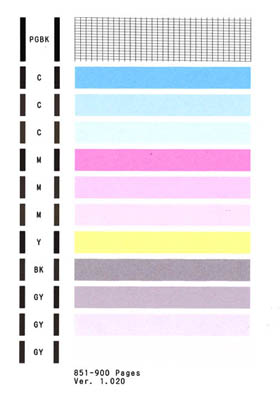
パスワードの設定手順
-
PC・タブレットよりリモートUIに入ります。(画面はリモートUIの画面)
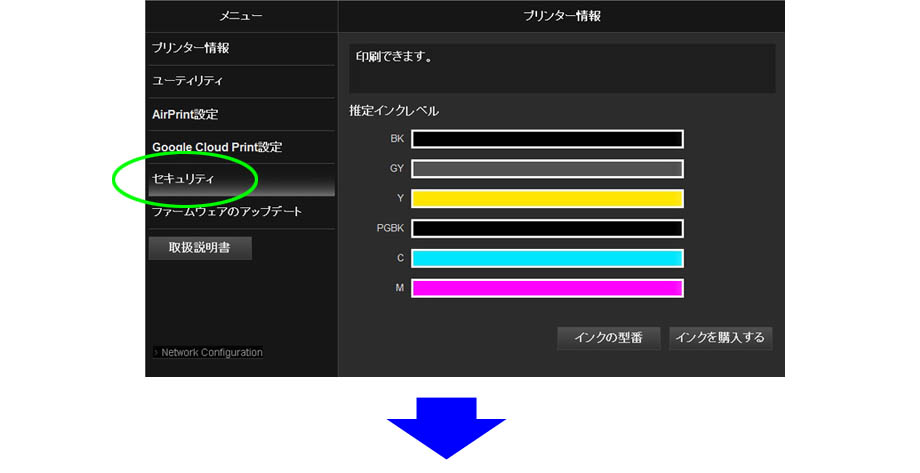
-
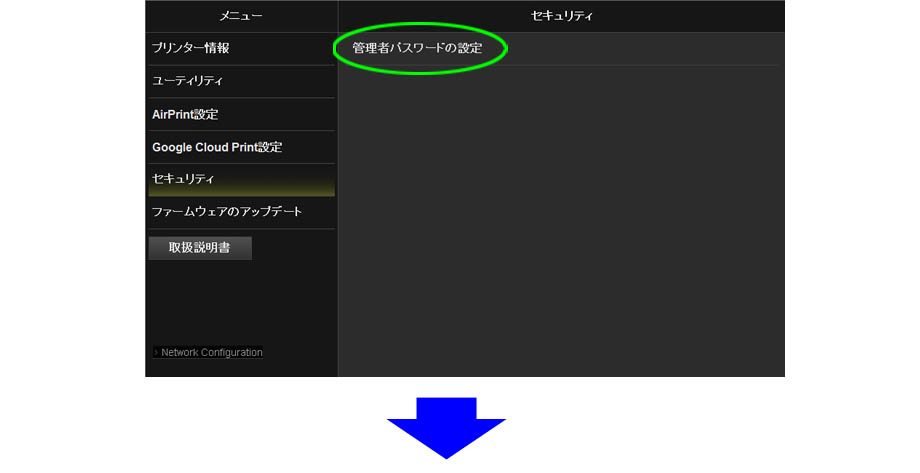
-
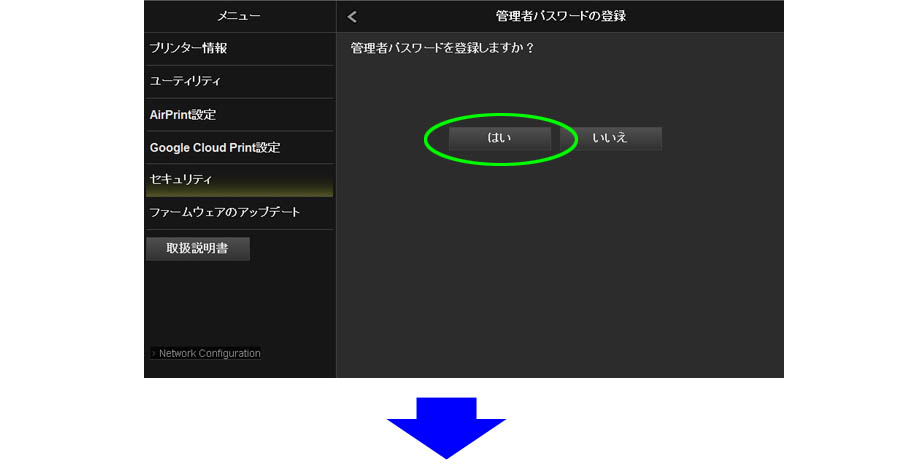
-
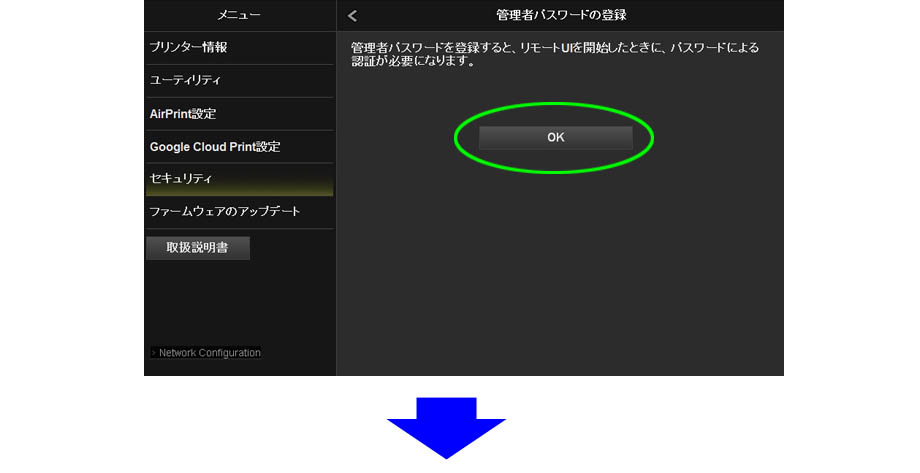
-
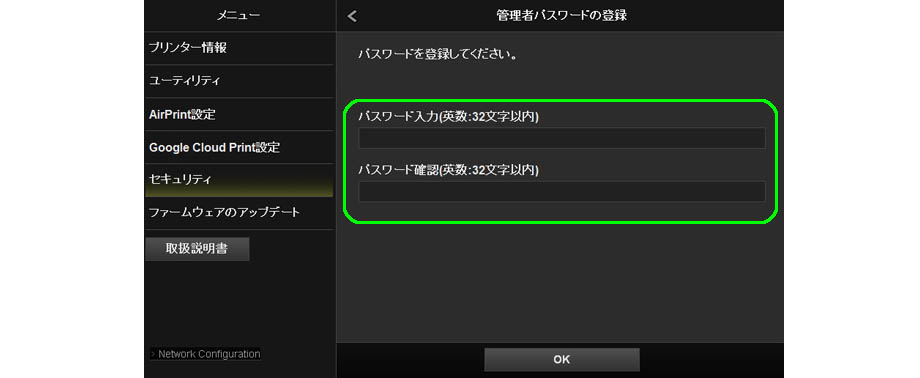
パスワードは半角英数字32文字以内で設定してください。大文字小文字は区別されます。
設定したパスワードは、忘れないようにしてください。
本件についてのお問い合わせ先
- インクジェット複合機
- 電話番号 0570-01-0015(ナビダイヤル)